2024-11-04 17:24:06
苹果手机共享相册无法使用怎么解决?很多用户遇到了这种情况不知道如何解决,今天小编为大家带来了相关的教程,还不知道的用户快点来看看,红警家园网有更多精彩的教程等着大家。
检查设备与网络连接
1. 确保设备符合要求
- 确保你的iphone或ipad系统已更新到支持共享相簿的最低版本。
2. 检查网络连接
- 前往apple.com.cn或icloud.com,检查所有设备的互联网连接情况。
- 如果网络连接不稳定,尝试重置网络设置或切换到其他网络环境。
检查icloud设置
1. 开启icloud照片共享
- 在iphone或ipad上,进入“设置”>“[你的名字]”>icloud>照片,打开icloud照片和共享相簿。
- 在mac上,选择apple菜单>系统偏好设置>icloud,点击照片旁边的选项按钮,然后开启共享相簿。
2. 检查icloud账号
- 确保icloud账号正确且没有异常。如果怀疑是账号问题,尝试退出账号后重新登录。
重启与重置
1. 重启设备
- 按住电源按钮关闭设备,然后重新打开,检查问题是否解决。
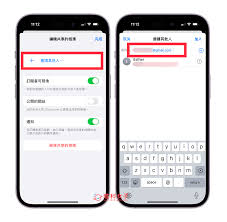
2. 重置网络设置
- 在iphone上,进入“设置”>“通用”>“还原”>“还原网络设置”。
检查存储空间
1. 释放icloud存储空间
- 如果icloud储存空间已用尽,删除无用内容或付费升级icloud储存空间。
重新发送邀请
1. 在iphone或ipad上重新发送邀请
- 打开“照片”,向下滚动到“共享相簿”。
- 选择要重新发送邀请的共享相簿,进入“成员”标签界面。
- 选择订阅者列表中的姓名,点击“重新发送邀请”。
2. 在mac上重新发送邀请
- 打开“照片”app,在边栏中选择共享相簿。
- 在订阅者列表中,点按姓名旁边的箭头,选择“重新发送邀请”。
检查系统状态与更新
1. 查看系统状态
- 前往苹果官网的系统状态页面,查看icloud或照片功能是否正常。
2. 更新ios
- 打开“设置”>“通用”>“软件更新”,检查是否有可用的ios更新。
其他注意事项
- 确保双方都已打开共享相册:双方都需要在设置中开启共享相册功能。
- 使用同一个苹果id:确保邀请和被邀请方使用的是同一个苹果id。
- 检查邀请位置:邀请链接可能会在“为你推荐”中,而不是直接在共享相册里。
- 等待延迟:上传照片到共享相册会有延迟,可以等待一段时间再查看。
以上就是小编今天为大家带来的苹果手机共享相册无法使用怎么解决全部内容了,想了解更多精彩的教程资讯,大家可以持续关注小编,小编会为大家带来更多的精彩教程。